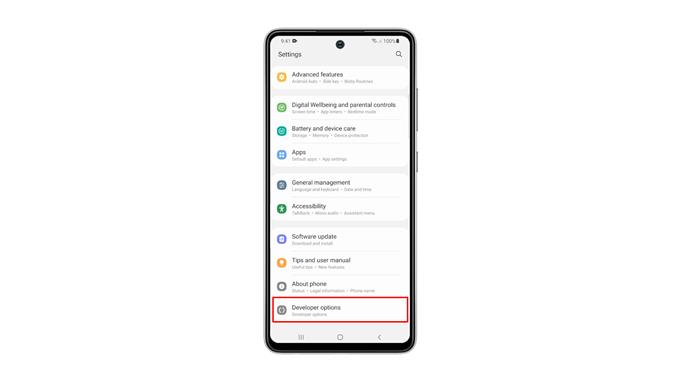이 튜토리얼은 Samsung Galaxy A52에서 개발자 옵션을 활성화하는 방법을 안내하여 앱 개발에 관심이 있는 경우 필요할 수 있는 설정에 액세스할 수 있도록 합니다. 휴대폰을 원하는 대로 개인화하는 데 도움이 되는 다른 방법도 있습니다. 자세히 알아보려면 계속 읽어보세요.
휴대폰이 Android SDK와 통신할 수 있도록 하는 USB 디버깅 및 배터리를 절약하고 네트워크 성능을 향상시키는 Wi-Fi 스캔 조절과 같은 설정은 개발자 옵션에서만 찾을 수 있습니다.
이러한 설정은 일부 설정이 활성화되거나 변경될 때 휴대전화의 전반적인 성능과 응답성에 영향을 줄 수 있으므로 기본적으로 숨겨져 있습니다. 액세스하려면 먼저 개발자 옵션을 활성화해야 하며 이것이 여기에서 보여드릴 것입니다.
Galaxy A52에서 개발자 옵션 활성화
기본적으로 설정 메뉴의 마지막 옵션은 전화 정보입니다. 그러나 개발자 옵션이 활성화된 경우 ‘휴대전화 정보’ 아래에서 찾을 수 있습니다. 따라서 활성화하는 방법을 모르는 경우 다음 간단한 단계를 따르십시오.
1. 시작하려면 화면 하단에서 위로 스와이프하여 앱 서랍을 엽니다.
2. 설정 앱을 찾아 탭합니다.
3. 아래로 스크롤하여 전화 정보를 찾으면 해당 항목을 탭합니다.
4. 소프트웨어 정보를 찾아 누릅니다.
5. 이 화면에서 찾고 있는 것은 빌드 번호입니다. 개발자 옵션을 활성화하려면 연속으로 7번 탭하세요.
6. 보안 잠금 장치를 입력하라는 메시지가 표시됩니다. 완료하면 개발자 옵션을 사용할 수 있습니다.
7. 설정 메인 화면으로 돌아가서 아래로 스크롤합니다. 개발자 옵션은 이미 ‘휴대전화 정보’ 아래에 있어야 합니다. 설정을 보려면 탭하세요.
이제 변경하려는 설정을 변경하거나 원하는 일부 기능을 활성화할 수 있습니다. 그렇게 한 후 개발자 옵션을 다시 숨기려면 스위치를 토글하기만 하면 설정 페이지에서 사라집니다.
이 간단한 튜토리얼 비디오가 도움이 되기를 바랍니다.
YouTube 채널을 구독하여 지원해 주세요. 읽어 주셔서 감사합니다!